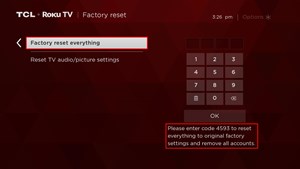Как удалить Roku с телевизора
Когда кто-то говорит об удалении Roku со смарт-телевизора, на ум приходит пара вещей. Возможно, вы захотите удалить ОС, удалить пару каналов, очистить кэш памяти и т. д.
Из-за особенностей работы устройств Roku джейлбрейк невозможен. Но некоторые изменения вы можете внести даже без доступа разработчика.
Программы для Windows, мобильные приложения, игры - ВСЁ БЕСПЛАТНО, в нашем закрытом телеграмм канале - Подписывайтесь:)
Почему вы не можете сделать джейлбрейк устройства Roku
ОС Roku сильно отличается от того, что есть у большинства других потоковых плееров. В отличие от операционных систем на базе Android, ОС Roku представляет собой модифицированную ОС Linux, которая действует как собственная закрытая система. Только разработчики могут получить к нему доступ и вносить изменения.

Но каковы последствия этого? Проще говоря, это означает, что вы многое не сможете сделать на устройстве Roku. Например, вы не сможете установить интернет-браузер. Вы не можете изменять предустановленные приложения и функции.
Тем не менее, с устройствами Roku дела обстоят не так уж и плохо по ряду причин. Хотя вам, возможно, придется сделать джейлбрейк потокового проигрывателя или операционной системы Android, чтобы использовать зеркалирование экрана, трансляцию и многие другие функции, Roku уже позволяет вам делать это.
Таким образом, большинство причин, по которым пользователи захотят сделать джейлбрейк своих телефонов, телевизоров или потоковых устройств, недействительны, когда дело касается Roku. И даже в этом случае есть множество интересных вариантов настройки, с которыми вы можете поиграть, включая отключение Roku на Smart TV Roku.
Отключить Roku на телевизоре Roku
Если вы используете смарт-телевизор Roku, вы, очевидно, не сможете сделать его джейлбрейк, удалить ОС Roku, а затем делать с ним все, что захотите. Но, скажем, вы можете отключить функции Roku и использовать телевизор как обычный телевизор без интеллектуальных функций. Вы бы сделали это?
Телевизоры TCL позволяют это сделать. Вот как отключить Roku на вашем TCL Roku TV:
Сброс к заводским настройкам
Вам потребуется выполнить восстановление заводских настроек на телевизоре TCL Roku, если вы ранее активировали и настроили функции Roku.
- Перейдите на главный или главный экран, нажав кнопку «Домой» на пульте дистанционного управления.
- Перейдите в Система.
- Выберите Расширенные настройки системы.
- Выберите Сброс к заводским настройкам.
- Выберите параметр «Сбросить все до заводских настроек».

- Введите код, отображаемый на экране, чтобы завершить.
Отключение функций Roku во время первоначальной настройки Smart TV
Программы для Windows, мобильные приложения, игры - ВСЁ БЕСПЛАТНО, в нашем закрытом телеграмм канале - Подписывайтесь:)
Для навигации по меню вам понадобится пульт.
- Нажмите кнопку со стрелкой вправо.
- На экране «Начало работы» выберите язык.
- Выберите вариант «Настроить для домашнего использования».
- В новом меню выберите «Подключиться к Интернету позже».
- Выделите «Сделать это позже» и нажмите кнопку «ОК» на пульте дистанционного управления.
- Подключите другие устройства, которые вы, возможно, захотите использовать.
- Если нет, выберите вариант «Все подключено и включено».
После этого последнего шага вы должны быть перенаправлены на главный экран. Вы заметите, что Roku больше не будет доступен. Эти функции можно будет включить позже.
Настройте плейлист канала
Даже если вы не можете полностью удалить Roku и даже если вы не можете отключить его функции на некоторых телевизорах Roku, вы все равно можете удалить отдельные каналы, чтобы настроить свой опыт или очистить систему.
- Нажмите кнопку «Домой» на пульте дистанционного управления, чтобы перейти на главный экран.
- Выделите канал.
- Нажмите кнопку «Звезда» на пульте дистанционного управления.
- На экране новых параметров выберите опцию «Удалить канал».
Также есть возможность удалить потоковые каналы:
- Нажмите кнопку «Домой», чтобы перейти на главный экран.
- Выберите потоковые каналы с помощью стрелки вправо.
- На экране «Магазин каналов» выберите любой канал.
- Нажмите кнопку ОК на пульте.
- Выберите и подтвердите опцию Удалить канал.
Стоят ли смарт-телевизоры Roku того?
Учитывая то, что вы знаете сейчас, считаете ли вы, что смарт-телевизоры Roku стоит использовать вместо подключения обычного плеера Roku к смарт-телевизору? Вы не сможете пользоваться многими функциями, которые могут предложить некоторые смарт-телевизоры Android, например, бесплатный просмотр Интернета, добавление широкого спектра сторонних приложений и т. д.
Вы разочарованы тем, что ОС Roku неуязвима для взлома, или считаете, что это отличная функция безопасности? Оставьте нам свои мысли в разделе комментариев ниже.